تعد مراقبة السوق أحد الأقسام الرئيسية التي يمكن أن نجدها في MetaTrader4 وMetaTrader 5. في هذا القسم، ستجد قائمة بالمنتجات المتاحة وأحدث الأسعار. إذا لم تتمكن من العثور على أداة معينة، فقد تحتاج إلى إضافتها إلى القائمة. ستشرح هذه المقالة الأخرى كيفية إضافة أداة إلى Market Watch.
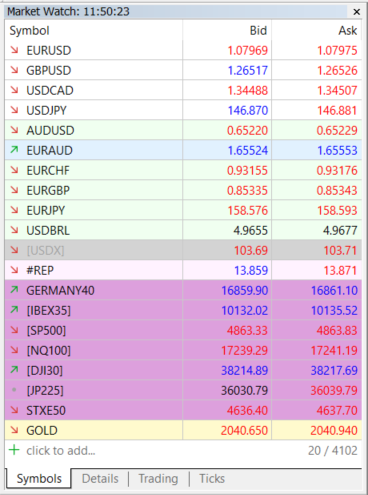
إذا لم يتم تفعيل هذا الخيار لدينا، فيمكننا إضافته إلى منصة MetaTrader من خلال علامة التبويب "عرض" عن طريق تحديد خيار "مراقبة السوق". يمكننا أيضًا استخدام مجموعة المفاتيح CTRL + M.

ما هي المعلومات التي يمكننا رؤيتها في Market Watch؟
بشكل افتراضي، تتكون مراقبة السوق من ثلاثة أعمدة: الرمز وعرض السعر والطلب. ولكن يمكننا أيضًا إضافة المزيد من الأعمدة إلى هذه النافذة والتي ستزودنا بمعلومات مثيرة للاهتمام، والتي يمكن أن نجد من بينها، على سبيل المثال:
· عالي منخفض،
· الفروق السعرية
· التغيير اليومي,
· عرض سعر مرتفع/منخفض،
· سعر الطلب عالية / منخفضة،
· سعر الفتح
· سعر الإغلاق.
لإضافة أي من هذه الأعمدة، انقر بزر الماوس الأيمن على Market Watch وحدد خيار الأعمدة.
في مثالنا، سنقوم بتوسيع مراقبة السوق باستخدام أعمدة السبريد والتغيير اليومي، حيث سنرى النسبة المئوية للتغير في السوق خلال الجلسة.

يمكننا أيضًا الوصول إلى معلومات أكثر تحديدًا حول أي أداة من خلال مراقبة السوق، مثل اليورو مقابل الدولار الأميركي. للوصول إلى هذه المعلومات، انقر بزر الماوس الأيمن واختر خيار "المواصفات".
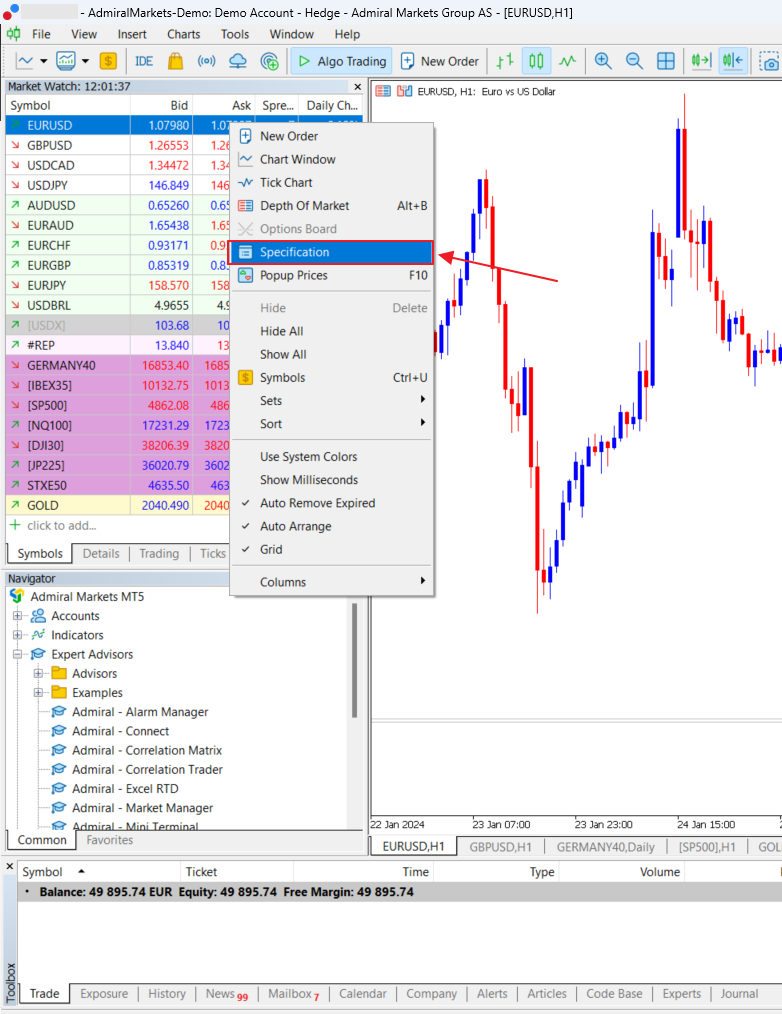
كيف يمكنني التداول وفتح نافذة الرسم البياني من Market Watch؟
من خلال مراقبة السوق، لن تجد معلومات السوق فحسب، بل يمكنك أيضًا فتح طلب جديد لأداة معينة وحتى فتح الرسم البياني الخاص بها لتحليلها. لفتح صفقة جديدة، انقر بزر الفأرة الأيمن على الأداة المطلوبة واختر خيار "أمر جديد".

من ناحية أخرى، إذا كنت تريد فتح مخطط جديد، فانقر بزر الماوس الأيمن على إحدى الأدوات في نافذة مراقبة السوق وحدد "نافذة الرسم البياني".
إذا كان لديك أي مشاكل أو أسئلة حول هذا الإجراء، يرجى الاتصال بنا.
هل كانت هذه المقالة مفيدة؟
هذا رائع!
شكرًا لك على ملاحظاتك
نعتذر أننا لم نتمكن من إفادتك
شكرًا لك على ملاحظاتك
تم إرسال الملاحظات
نحن نقدر جهودك وسنحاول تحسين المقالة

